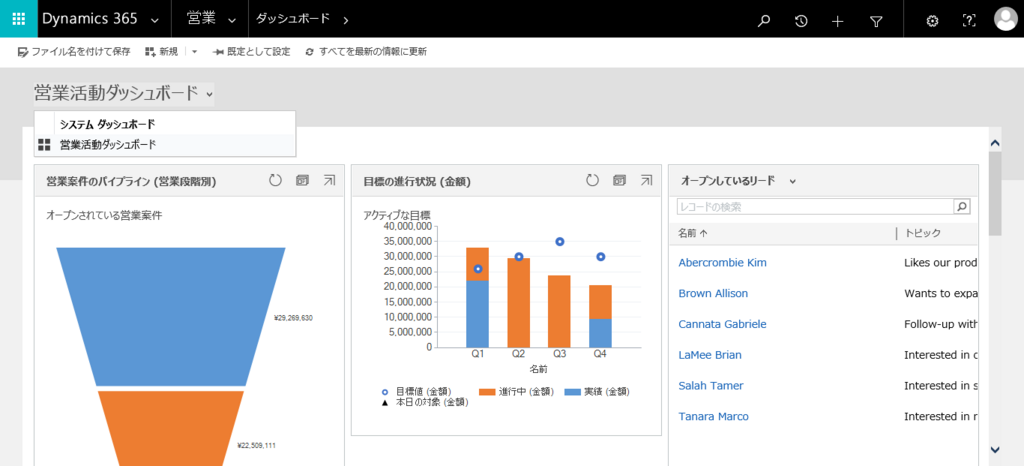不要なダッシュボードを非表示にする方法
こんにちは。
Dynamics 365 (CRM) を立ち上げてすぐの環境では、必要のないダッシュボードがたくさん表示されていると思います。
これらのダッシュボードのうち、使用しないものを一覧から消そうとした場合、単純にダッシュボードを物理削除してしまうという方法もあるのですが、一部の標準ダッシュボードは物理削除することができません。
そこで今回は、不要なダッシュボードをセキュリティロール制御によって非表示にする方法をご紹介します。
(1) メニューから [設定] - [カスタマイズ] をクリックします。

(2) [システムのカスタマイズ] をクリックします。

(3) 左側の [ダッシュボード] をクリックします。

(4) ダッシュボード一覧が表示されるので、不要なダッシュボードをひとつ選択した状態で [セキュリティ ロールの有効化] をクリックします。
※一度に複数のダッシュボードを操作することはできません。
(5) セキュリティ ロールの割り当て画面が表示されたら [選択されている次のセキュリティ ロールに対してのみ表示する] を選択して、その下に表示されているすべてのセキュリティ ロールのチェックを外してから [OK] をクリックします。

(6) 上記手順をすべての不要なダッシュボードに対して実施します。
(7) 作業が完了したら [すべてのカスタマイズの公開] をクリックします。

(8) 画面を更新して不要なダッシュボードが非表示になっていることを確認します。